Как удалить нежелательные запросы из строки поиска в Mozilla Firefox
Если вы хотите очистить историю поиска в браузере Mozilla Firefox и удалить нежелательные запросы, следуйте этим простым шагам. Мы подготовили для вас несколько советов, которые помогут вам справиться с этой задачей быстро и эффективно.

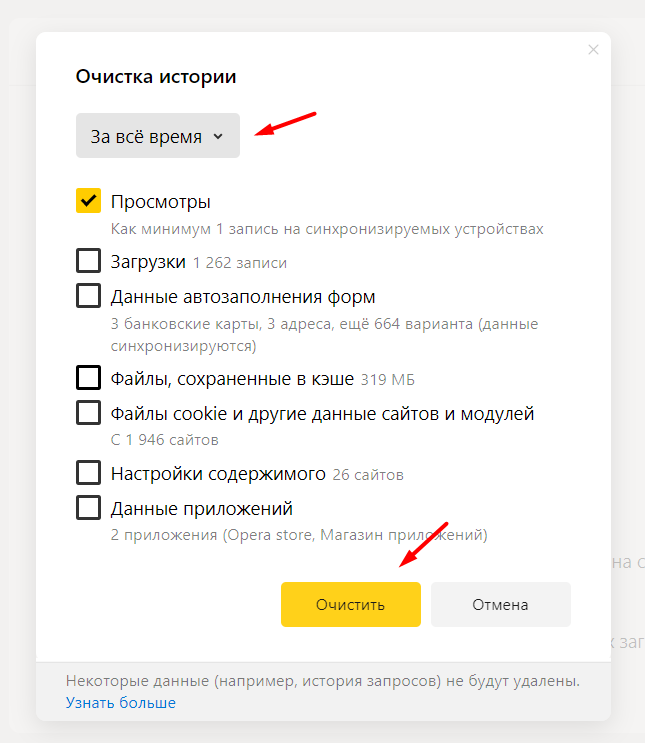
Откройте браузер Mozilla Firefox и нажмите на три горизонтальные линии в правом верхнем углу, чтобы открыть меню.

Как Удалить Историю Браузера Mozilla Firefox
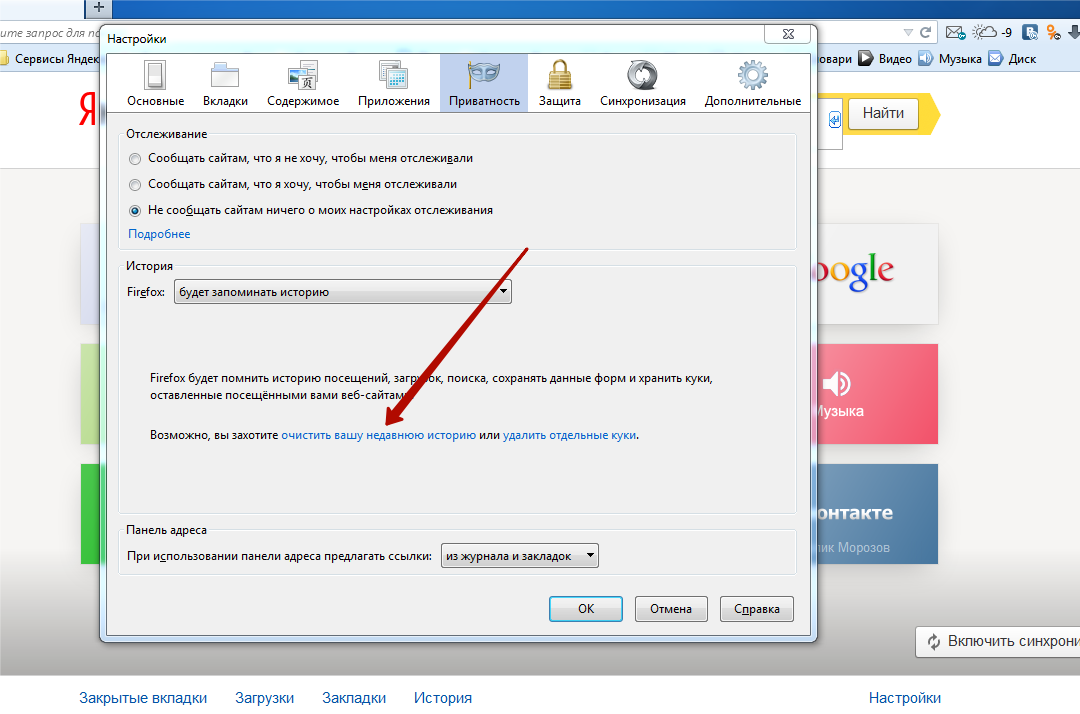
Выберите пункт Библиотека в выпадающем меню, затем перейдите в раздел История.

Как в Mozilla Firefox очистить историю
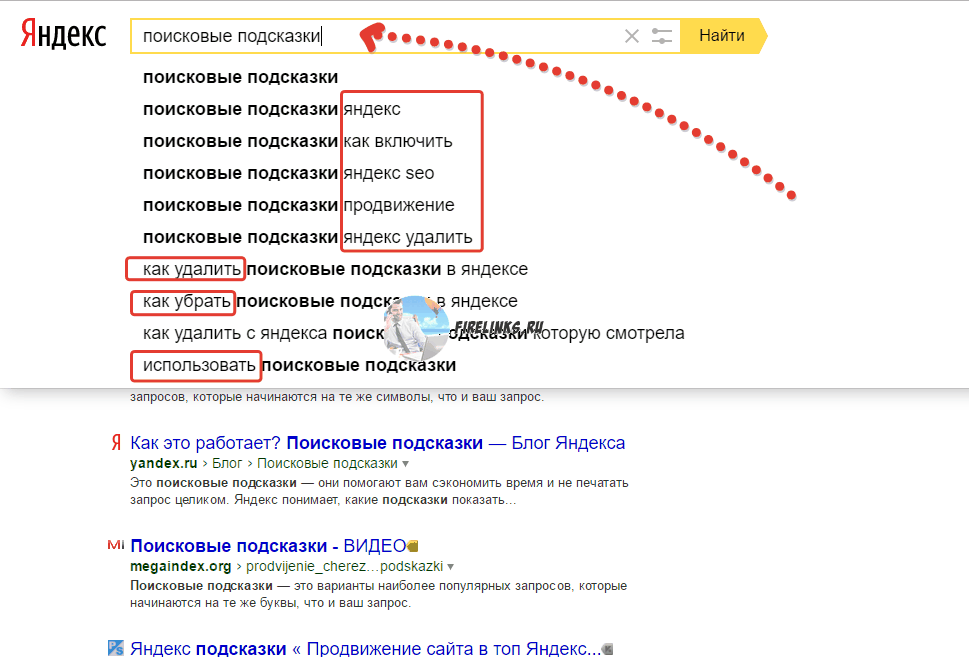
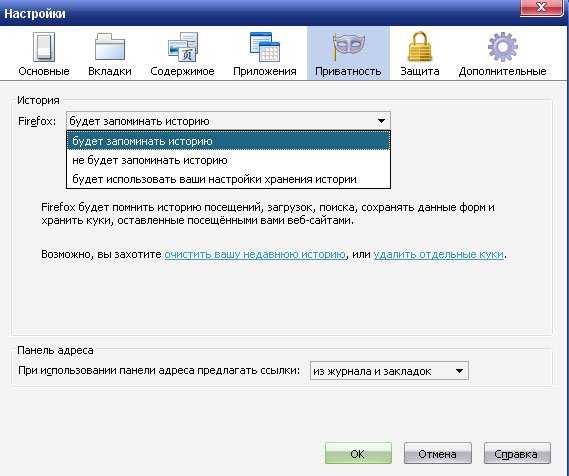
В разделе История нажмите на Показать всю историю для доступа к полному списку ваших поисковых запросов.

Очистить историю Mozilla Firefox браузер
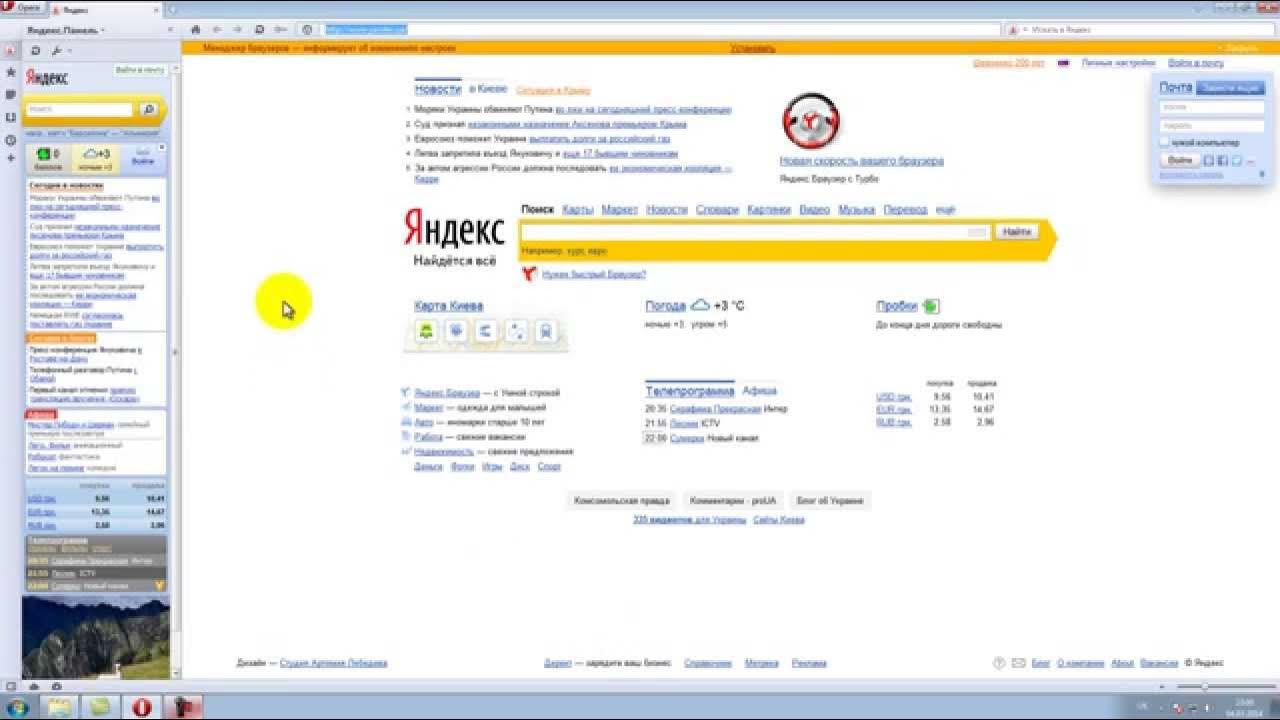
Используйте поиск в верхнем правом углу окна истории для быстрого нахождения запросов, которые вы хотите удалить.

Как почистить историю в Firefox для Windows? / Очистка элементов истории
Выберите ненужные запросы, щелкнув на них правой кнопкой мыши, и выберите Удалить эту страницу.

Как удалить запросы-подсказки в поисковой строке Яндекса?
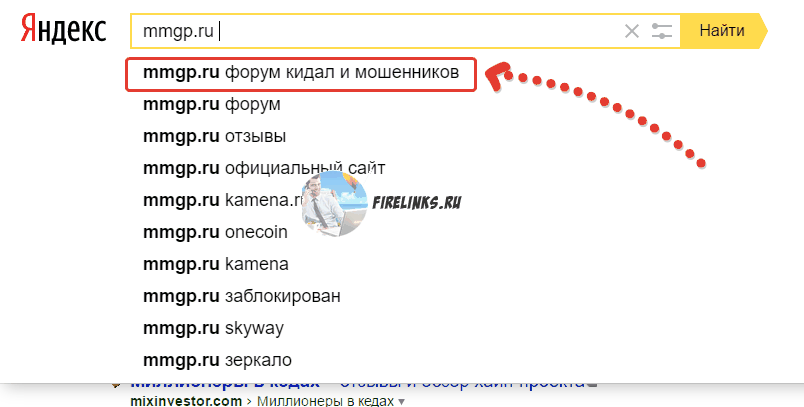
Если вы хотите удалить все запросы сразу, нажмите на Очистить недавнюю историю в меню История.
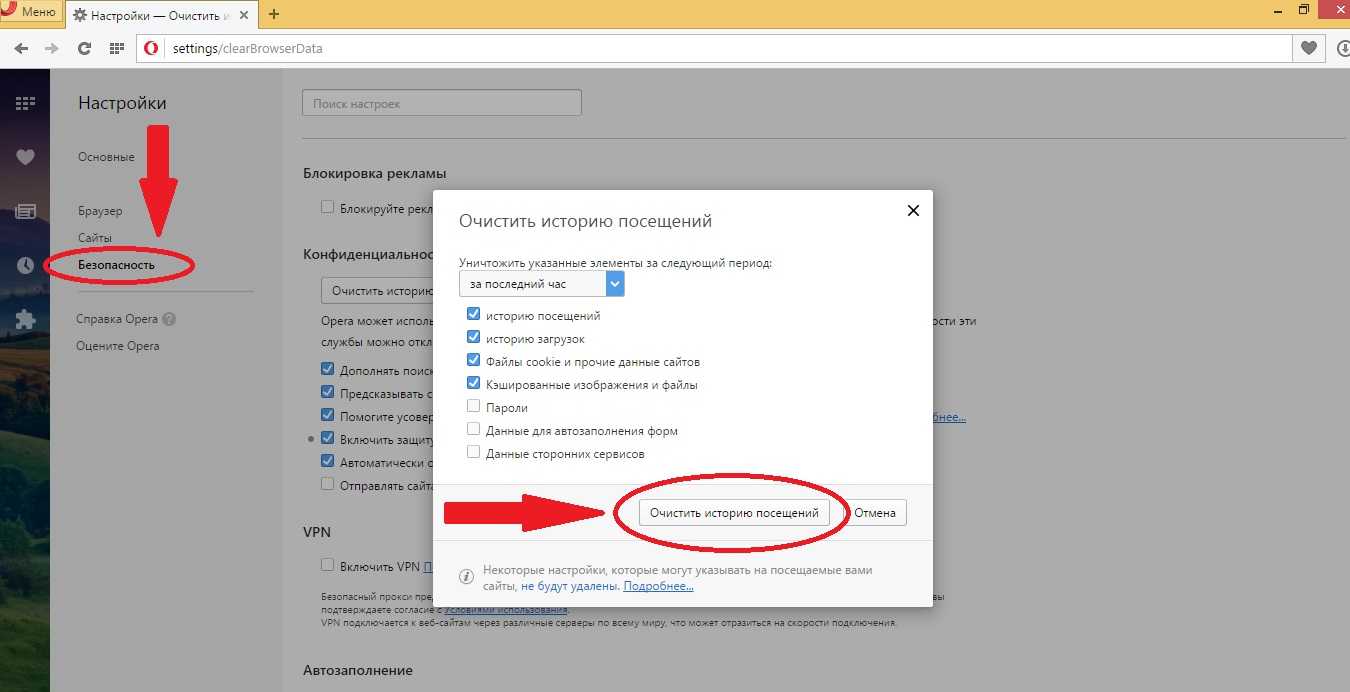
В появившемся окне выберите временной интервал и тип данных, которые вы хотите удалить, включая историю поиска.
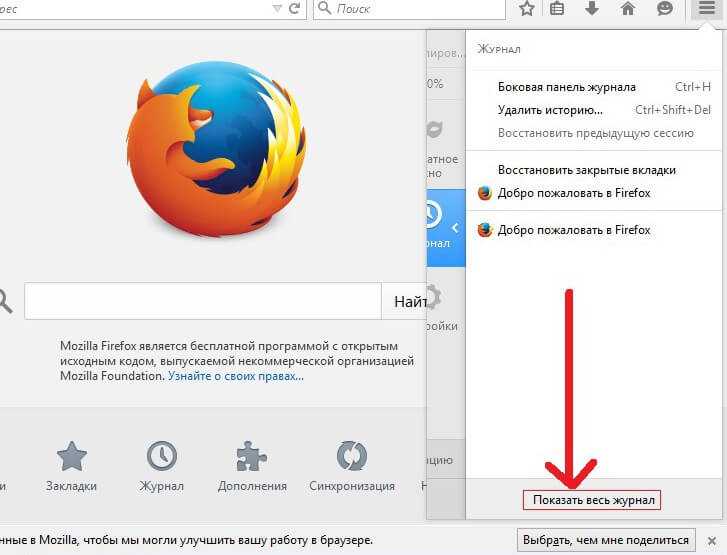
Нажмите Очистить сейчас, чтобы подтвердить удаление выбранных данных.

Как удалить неиспользуемые поисковики в Mozilla Firefox

Вы также можете настроить автоматическое удаление истории в разделе Настройки ->Приватность и безопасность.
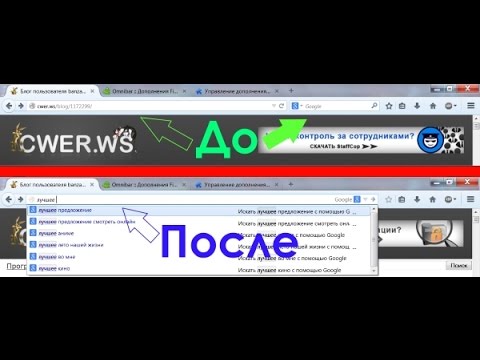
Поисковые подсказки в адресной строке Mozilla Firefox
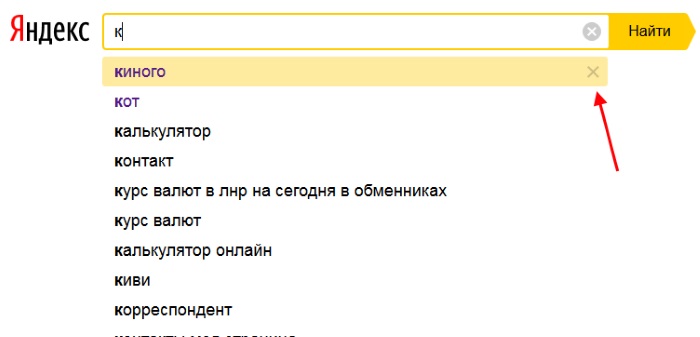
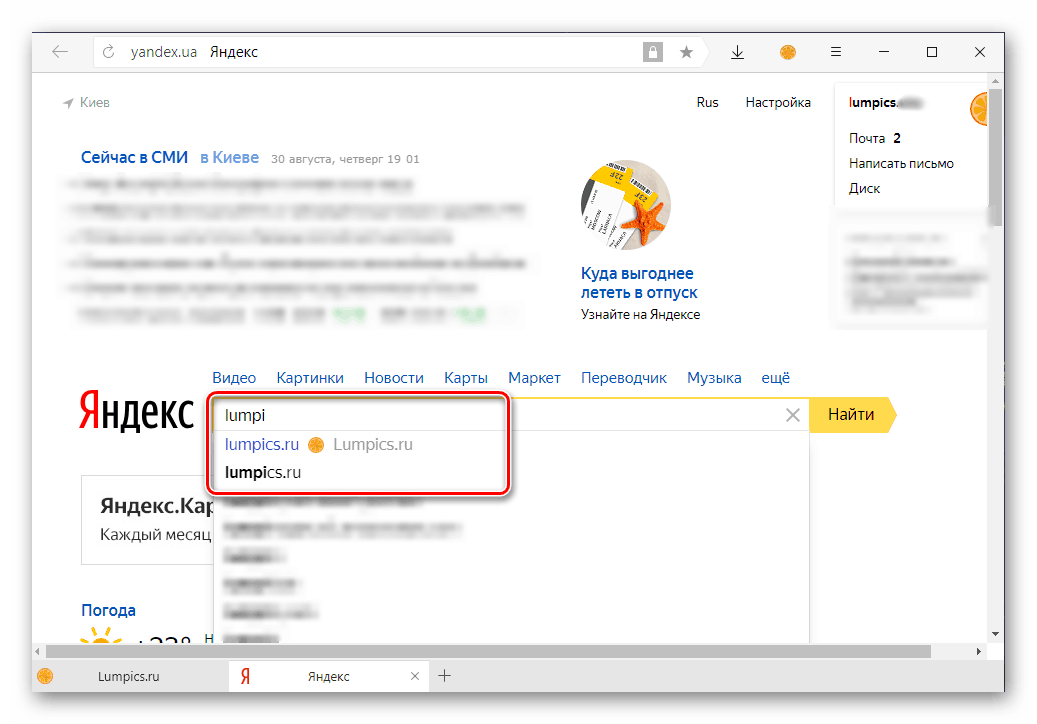
Регулярно очищайте историю браузера для поддержания приватности и быстродействия Mozilla Firefox.
